Les traductions sont fournies par des outils de traduction automatique. En cas de conflit entre le contenu d'une traduction et celui de la version originale en anglais, la version anglaise prévaudra.
Surveillez votre WorkSpaces santé à l'aide du tableau de bord CloudWatch automatique
Vous pouvez effectuer une surveillance WorkSpaces à l'aide d'un tableau de bord CloudWatch automatique, qui collecte les données brutes et les traite en indicateurs lisibles en temps quasi réel. Les statistiques sont conservées pendant 15 mois afin d'accéder aux informations historiques et de surveiller les performances de votre application ou service Web. Vous pouvez également définir des alarmes qui surveillent certains seuils et envoient des notifications ou prennent des mesures lorsque ces seuils sont atteints. Pour plus d'informations, consultez le guide de CloudWatch l'utilisateur Amazon.
Le CloudWatch tableau de bord est automatiquement créé lorsque vous utilisez votre AWS compte pour configurer votre WorkSpaces. Le tableau de bord vous permet de surveiller vos WorkSpaces indicateurs, tels que leur santé et leurs performances, dans toutes les régions. Vous pouvez également utiliser le tableau de bord aux fins suivantes :
-
Identifiez les WorkSpace instances défectueuses.
-
Identifiez les modes d'exécution, les protocoles et les systèmes d'exploitation présentant des WorkSpace instances défectueuses.
-
Visualisez l'utilisation des ressources critiques au fil du temps.
-
Identifiez les anomalies pour faciliter le dépannage.
WorkSpaces CloudWatch les tableaux de bord automatiques sont disponibles dans toutes les régions AWS commerciales.
Pour utiliser le tableau de bord WorkSpaces CloudWatch automatique
Ouvrez la CloudWatch console à l'adresse https://console.aws.amazon.com/cloudwatch/
. -
Dans le panneau de navigation, choisissez Dashboards (Tableaux de bord).
-
Choisissez l'onglet Tableaux de bord automatiques.
-
Sélectionnez WorkSpaces.
Comprendre votre tableau WorkSpaces CloudWatch de bord automatique
Le tableau de bord CloudWatch automatique vous permet de mieux comprendre les performances de vos WorkSpaces ressources et d'identifier les problèmes de performance.
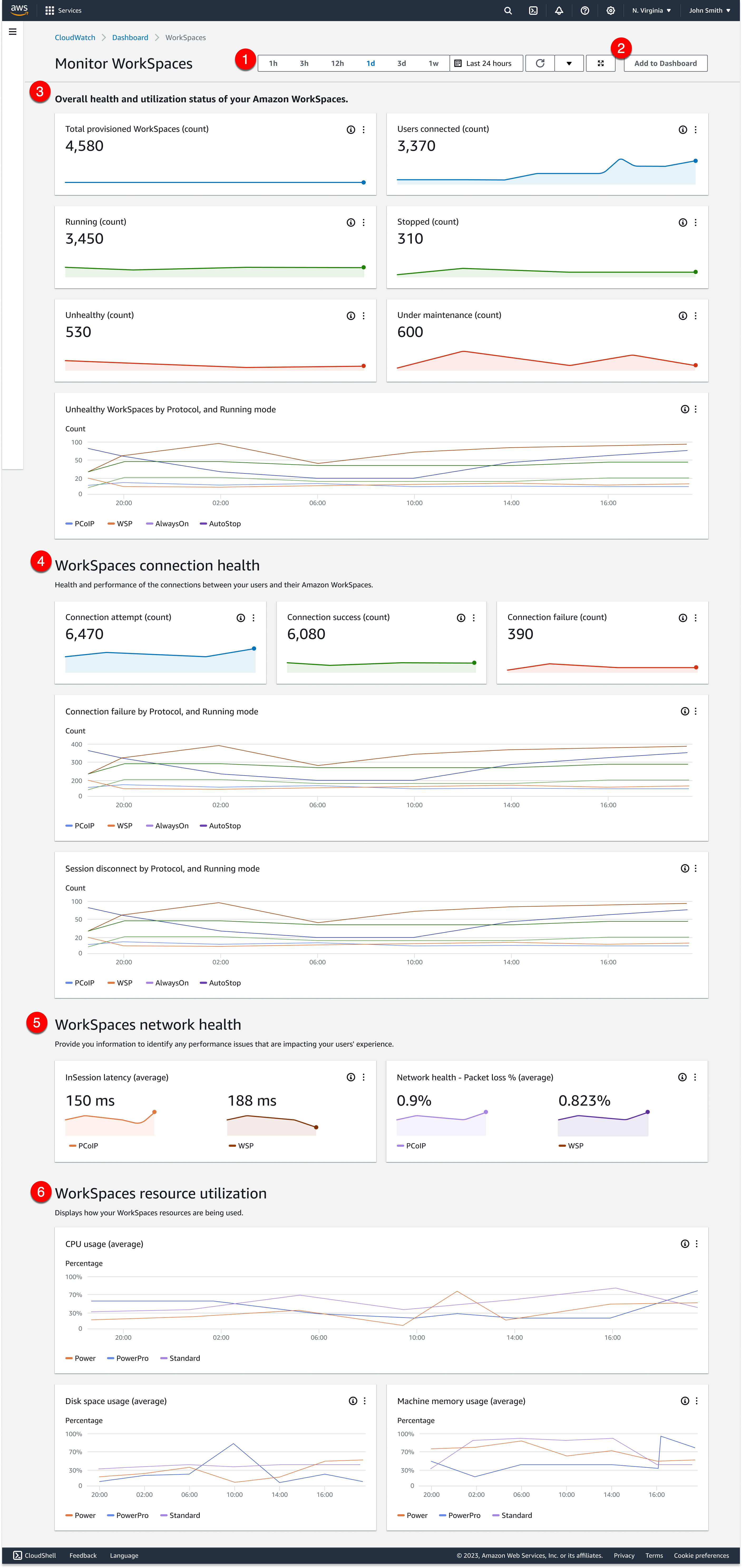
Le tableau de bord comprend les fonctionnalités suivantes :
-
Affichez les données historiques à l'aide des commandes de plage d'heures et de dates.
-
Ajoutez une vue de tableau de bord CloudWatch personnalisée aux tableaux de bord personnalisés.
-
Surveillez l'état général et l'état d'utilisation de votre WorkSpaces ordinateur en procédant comme suit :
-
Affichez le nombre total d'instances provisionnées WorkSpaces, le nombre d'utilisateurs connectés, le nombre d' WorkSpaceinstances défectueuses et saines.
-
Affichez les anomalies WorkSpaces et leurs différentes variables, telles que le protocole et le mode de calcul.
-
Passez le curseur sur le graphique linéaire pour afficher le nombre d' WorkSpace instances saines ou non fonctionnelles pour un protocole et un mode d'exécution spécifiques sur une période donnée.
-
Choisissez le menu représentant des points de suspension, puis sélectionnez Afficher dans les mesures pour afficher les mesures sur un graphique à échelle de temps.
-
-
Consultez vos statistiques de connexion et leurs différentes variables, telles que le nombre de tentatives de connexion, les connexions réussies et les connexions échouées dans votre WorkSpaces environnement à un moment donné.
-
Consultez les InSession latences qui ont un impact sur l'expérience de vos utilisateurs, telles que le temps d'aller-retour (RTT), afin de déterminer l'état de la connexion et les pertes de paquets afin de surveiller l'état du réseau.
-
Consultez les performances de l'hôte et l'utilisation des ressources pour identifier et résoudre les problèmes de performances potentiels.